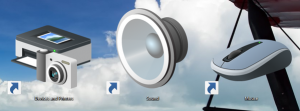Windows 10'da Oyun Çubuğunu ve Oyun DVR'sini Devre Dışı Bırakın
Bugün, Windows 10'da Game Bar ve Game DVR'ın nasıl devre dışı bırakılacağını göreceğiz. Bu özellik Windows 10'da yenidir. Bazı kullanıcılar bunu çok can sıkıcı bulurken, diğerleri oyun performansında bir yavaşlama bile kaydetti.
Reklamcılık
Oyun Çubuğu, Windows 10'daki yerleşik Xbox uygulamasının bir parçasıydı. Windows 10 build 15019 ile başlayarak, Ayarlar'da bağımsız bir seçenektir. Ekranın içeriğini kaydetmek, oyununuzu yakalamak ve video olarak kaydetmek, ekran görüntüsü almak vb. için kullanılabilecek özel bir grafik kullanıcı arayüzü sağlar.
Bazı kullanıcılar Game DVR'dan memnun değil. Oyun çubuğu tamamen beklenmedik zaman aralıklarında görünebilir. Bazen, çalışan bir uygulamayı tanımaz ve bir oyun olmasa bile "oyununu" yakalamayı teklif eder.
Ayrıca, Oyun DVR özelliği şu şekilde bilinir: bazı oyunlarda FPS düşürme. Windows 10 çalıştıran yavaş bilgisayarlarda oyun performansında kayda değer bir yavaşlama oluşturur.
Bunlar, kullanıcıların Game DVR'ı devre dışı bırakmasının en popüler nedenleridir.
NS Windows 10'da Game Bar ve Game DVR'ı devre dışı bırakın, aşağıdakileri yapın.
Ayarları aç ve Oyun -> Oyun Çubuğu'na gidin.
 Seçeneği kapat Oyun çubuğunu kullanarak oyun kliplerini, ekran görüntülerini ve yayınları kaydedin. Aşağıdaki ekran görüntüsüne bakın.
Seçeneği kapat Oyun çubuğunu kullanarak oyun kliplerini, ekran görüntülerini ve yayınları kaydedin. Aşağıdaki ekran görüntüsüne bakın.
 Bitirdiniz!
Bitirdiniz!
Windows 10'un önceki sürümlerini çalıştırıyorsanız, Xbox uygulamasında Windows 10'da Xbox Game Recorder ve Game Bar DVR'ı devre dışı bırakabilirsiniz.
- Xbox uygulamasını çalıştırın.

- Uygulamanın ayarlarına erişmek için Microsoft hesabınızı kullanarak oturum açın.
- Xbox uygulamasının Ayarlar sayfasının sol alt alanındaki Dişli simgesine tıklayın veya dokunun.

- Genel sekmesi varsayılan olarak açılacaktır.
 Oyun DVR sekmesine geçin.
Oyun DVR sekmesine geçin.
- Aşağıda gösterildiği gibi "Oyun DVR'ını kullanarak oyun kliplerini ve ekran görüntülerini kaydet" seçeneğini "Kapalı" olarak ayarlayın:

Not: Bilgisayarınız video kaydını desteklemiyorsa, örneğin bilgisayarınızda uygun donanım desteği yoksa veya Windows 10'u bir sanal makineye yüklediyseniz, Oyun DVR sayfası aşağıdaki gibi görünecektir:  "Oyun DVR kullanarak ekran görüntüsü al" olarak adlandırılacaktır. Kapatmanız gerekiyor.
"Oyun DVR kullanarak ekran görüntüsü al" olarak adlandırılacaktır. Kapatmanız gerekiyor.
Bu kadar! Xbox Oyun Kaydedici, Oyun Çubuğu ile birlikte devre dışı bırakılacaktır.